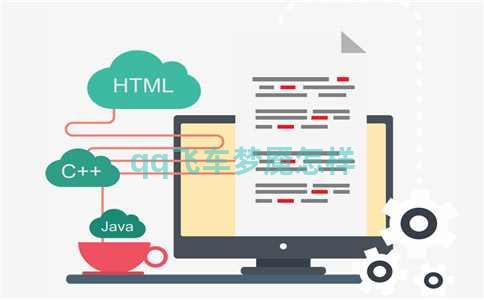Windows Insider Dev 频道中的新更新为 Windows 带来了一项新功能,称为“建议作”。基本上,此功能将帮助您在选择/突出显示包含电话号码、日期、时间等的文本时提供相关建议。这是 Windows 剪贴板的一项功能,它将显示一个通知弹出窗口。建议作显示的弹出窗口基本上显示您要用于复制的电话号码、日期或时间的应用程序建议。例如,如果它是一个电话号码,那么它会显示在 Microsoft Teams 上呼叫它或进行互联网搜索的选项。对于日期,它将显示在日历中创建约会的选项。对于某些人来说,这个选项可能会很烦人。这就是为什么在这篇文章中,我将引导您完成一个简单的指南,以永久禁用它。有 2 种方法可以禁用它;一种是通过 Windows 设置,另一种是使用注册表编辑器。我将同时提及两者,这取决于您想使用哪一个。如何在 Windows 11 上禁用建议的作?第一种方法是通过 Windows 设置禁用此功能。所以请按照以下步骤作。打开“设置”应用程序,然后在“系统”部分中,向下滚动到“剪贴板”选项。在剪贴板部分,找到“建议的作”选项,然后将其关闭。做。现在,通过这种方式,您可以轻松地在任何 Windows 11 PC 上禁用建议作。但是,如果您想使用注册表编辑器方法,则步骤如下。这将帮助您以编程方式禁用此选项。此方法将用于 IT 专业人员创建脚本,以便在所有工作站上禁用此选项。?打开注册表编辑器。在“开始”中搜索它或在“运行”对话框中键入“regedit”。导航到键:HKEY_CURRENT_USER\Software\Microsoft\Windows\CurrentVersion\SmartActionPlatform\SmartClipboard现在,双击名为“禁用”的键并将其值设置为 1 以关闭“建议作”。做。这就是您只需使用注册表编辑器禁用建议作的方法。这样也只是一个简单的过程。当您需要使用此方法重新打开此功能时,在步骤 4 中,不要将 1 作为值,只需输入 0。最后的想法:新的建议作功能虽然对业务专业人士很有用,但对家庭用户来说可能会很痛苦。但好消息是你禁用了它。我已经提到了 2 种不同的方法,您可以使用您认为最适合您的方法。






.jpg)
.jpg)
.jpg)

.jpg)